Διαφήμιση
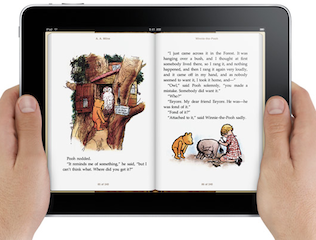 Ως μανιώδης αναγνώστης βιβλίων, βρίσκω την εμπειρία της ανάγνωσης ηλεκτρονικών βιβλίων στην οθόνη 9,7″ του iPad που αξίζει τουλάχιστον τη μισή τιμή της συσκευής, ειδικά αφού έχετε διαβάσει περίπου πέντε ηλεκτρονικά βιβλία στην έκδοση Kindle για το iPhone.
Ως μανιώδης αναγνώστης βιβλίων, βρίσκω την εμπειρία της ανάγνωσης ηλεκτρονικών βιβλίων στην οθόνη 9,7″ του iPad που αξίζει τουλάχιστον τη μισή τιμή της συσκευής, ειδικά αφού έχετε διαβάσει περίπου πέντε ηλεκτρονικά βιβλία στην έκδοση Kindle για το iPhone.
Την ημέρα κυκλοφορίας του iPad, και τα δύο e-reader της Apple, iBooks. και το Kindle της Amazon για το iPad ήταν έτοιμα για λήψη. Και οι δύο αναγνώστες έχουν κοινές ομοιότητες που θα κάνουν τους μανιώδεις αναγνώστες ηλεκτρονικών βιβλίων να θέλουν να χρησιμοποιήσουν και τις δύο ή παρόμοιες εφαρμογές ηλεκτρονικών βιβλίων iPad που θα κυκλοφορήσουν στο διαδίκτυο τους επόμενους μήνες.
Ο σκοπός αυτού του άρθρου είναι να εισαγάγει τον τρόπο ανάγνωσης ηλεκτρονικών βιβλίων σε ένα iPad με δωρεάν εφαρμογές και να συζητήσει μερικά από τα πλεονεκτήματα και τα μειονεκτήματα του καθενός.
Λήψη βιβλίων
Τόσο η Amazon όσο και η Apple επιτρέπουν στους χρήστες να κατεβάζουν δείγματα αντιγράφων των ηλεκτρονικών βιβλίων τους. Οι αποφάσεις μου να αγοράσω ή να μην αγοράσω ένα ηλεκτρονικό βιβλίο έχουν επηρεαστεί πολλές φορές από την πρώτη ανάγνωση ενός δείγματος αντιγράφου.
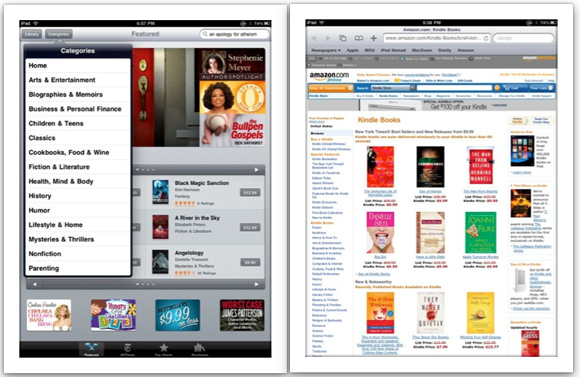
Όσον αφορά τον αριθμό των ηλεκτρονικών βιβλίων που είναι διαθέσιμα για λήψη, η Amazon έχει φυσικά πολύ μεγαλύτερο απόθεμα από την Apple. Επομένως, το να επιτρέψει η Apple την εφαρμογή Kindle στις κινητές συσκευές της είναι μια σοφή απόφαση.
Για να περιηγηθείτε σε ηλεκτρονικά βιβλία της Amazon, συνδέεστε από την εφαρμογή Kindle iPad στο ηλεκτρονικό κατάστημα Kindle, ενώ με το iBookstore της Apple περιηγείστε και αγοράζετε ηλεκτρονικά βιβλία στην ίδια την εφαρμογή του iBook. Δεν αποστέλλεστε σε ξεχωριστό ιστότοπο. Αυτή η εμπειρία είναι λίγο καλύτερη από ό, τι με το iBookstore, αλλά σε αυτό το σημείο το περιορισμένο απόθεμα βιβλίων στο κατάστημα της Apple θα στείλει πολλούς πελάτες στο Amazon ή αλλού.
Ανάγνωση ηλεκτρονικών βιβλίων
Η απλή ανάγνωση ηλεκτρονικών βιβλίων και στις δύο εφαρμογές είναι σχεδόν ίδια. Και στις δύο εφαρμογές, πατάτε στη δεξιά και την αριστερή πλευρά της οθόνης του iPad για να "γυρίσετε" σελίδες. Κάθε εφαρμογή περιλαμβάνει μια μικρή δυνατότητα κινουμένων σχεδίων στην οποία αν «γυρίζετε μια σελίδα» αργά, αναπαράγει την εμφάνιση ενός πραγματικού χάρτινου βιβλίου. Αυτή η δυνατότητα δεν είναι ενεργοποιημένη, νομίζω, από προεπιλογή στον αναγνώστη του Amazon.
Μπορείτε επίσης να αλλάξετε το στυλ γραμματοσειράς και το μέγεθος των σελίδων καθώς διαβάζετε και στους δύο αναγνώστες. Πολύ χρήσιμη είναι επίσης η δυνατότητα μείωσης του φωτός της οθόνης με οπίσθιο φωτισμό, κάτι που μπορεί να γίνει και στις δύο εφαρμογές. Εάν πρέπει να αναζητήσετε μια λέξη στο λεξικό, κάθε εφαρμογή έχει ένα εργαλείο για αυτό.
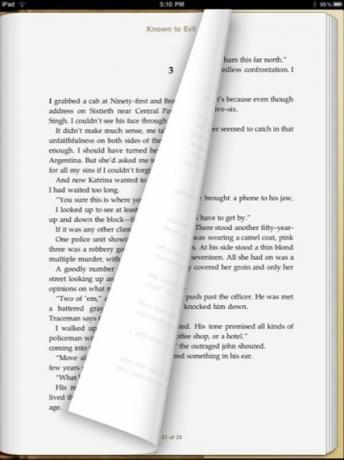
Τοποθεσίες σελίδας
Το πιο απογοητευτικό μέρος της ανάγνωσης και στις δύο αυτές εφαρμογές είναι να χάνεσαι όταν γυρνάς πάρα πολλές σελίδες. Στο iBooks μπορείτε να μετακινήσετε το δάχτυλό σας στο κάτω μέρος κάθε σελίδας για να επιλέξετε έναν αριθμό σελίδας σε ένα κεφάλαιο. Επίσης, η κάτω δεξιά πλευρά κάθε σελίδας σάς λέει πόσες σελίδες απομένουν σε κάθε κεφάλαιο.
Ο αναγνώστης Kindle είναι παρόμοιος, αλλά όχι τόσο πρακτικός. Η αρίθμηση σελίδων στο Kindle δεν πλησιάζει την πραγματική αρίθμηση σελίδων στην έντυπη έκδοση ενός βιβλίου. Η αρίθμηση μπορεί να φτάσει τις χιλιάδες, όταν η έντυπη έκδοση είναι στην πραγματικότητα ας πούμε 296. Και σας δίνει μόνο το ποσοστό των σελίδων που διαβάζονται σε ένα e-book.
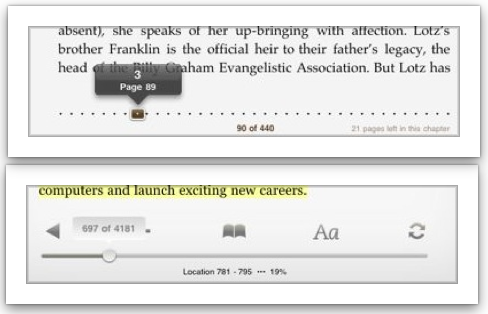
Και οι δύο εφαρμογές περιλαμβάνουν επίσης μια καρτέλα πίνακα περιεχομένων και μια καρτέλα για να επιστρέψετε στην τελευταία σελίδα στην οποία ήσασταν πριν μεταβείτε στη σελίδα περιεχομένων.
Η μεγάλη οθόνη του iPad προσφέρει άνετη ανάγνωση και στις δύο εφαρμογές, αν και ορισμένοι αναγνώστες μπορεί να αισθάνονται άβολα με τον έντονο οπίσθιο φωτισμό της οθόνης ή την πιθανή αντανάκλαση όταν διαβάζουν σε εξωτερικούς χώρους. Άλλοι χρήστες παραπονέθηκαν ότι το iPad είναι πολύ δύσκολο να διαβαστεί κάτω από το άμεσο ηλιακό φως.
Δημιουργία σχολιασμών
Εάν θέλετε να κάνετε σχολιασμούς στα βιβλία που διαβάζετε, και οι δύο εφαρμογές προσφέρουν μερικά βασικά εργαλεία σε αυτόν τον τομέα. Περιλαμβάνουν επισήμανση, σελιδοδείκτη και, στην περίπτωση του Kindle, λήψη σημειώσεων.
Με καθένα από αυτά τα εργαλεία πιέζετε προς τα κάτω τη λέξη στην οποία θέλετε να ξεκινήσετε την επισήμανση και σύρετε το δάχτυλό σας στο σημείο όπου θέλετε να τερματίσετε την επισήμανση. Στην εφαρμογή Kindle πατάτε στην επάνω γωνία μιας σελίδας για να την προσθέσετε σελιδοδείκτη, ενώ με το iBooks πρέπει να χρησιμοποιήσετε το εργαλείο επισήμανσης ως σελιδοδείκτη. Κατά ειρωνικό τρόπο, το εργαλείο ονομάζεται Σελιδοδείκτης, αλλά αυτό που πραγματικά κάνετε είναι να τονίσετε.
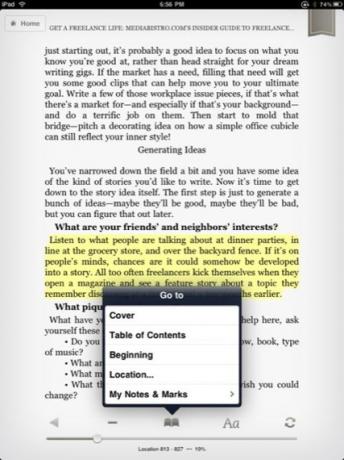
Τα εργαλεία επισήμανσης λειτουργούν εξαιρετικά και στις δύο εφαρμογές, αλλά η εφαρμογή iBooks περιλαμβάνει μια λειτουργία για επιστροφή και αλλαγή χρώματος (σε κίτρινο, πράσινο, μπλε, ροζ ή μοβ) ενός επισημασμένου αποσπάσματος πατώντας απλώς προς τα κάτω την επισήμανση που θα οδηγήσει σε ένα αναδυόμενο μενού χρώματος επιλογές.
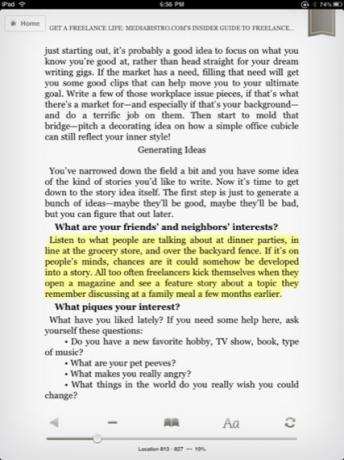
Κάθε εφαρμογή περιλαμβάνει επίσης έναν τρόπο ανάκτησης μιας λίστας με τους σχολιασμούς σας.
Αλλα χαρακτηριστικά
Εκεί που και οι δύο εφαρμογές αρχίζουν πραγματικά να διαφέρουν είναι οι μοναδικές δυνατότητες που προσφέρουν. Στην εφαρμογή Kindle, έχετε την προτίμηση να διαβάζετε σελίδες σε μαύρο χρώμα με λευκά γράμματα, κάτι που δεν μπορεί να γίνει στο iBooks.
Το iBooks, από την άλλη πλευρά, διαθέτει ένα καθολικό πεδίο αναζήτησης όπου μπορείτε να πληκτρολογήσετε μια λέξη-κλειδί και σας δίνει τα αποτελέσματα κάθε σελίδας στην οποία εμφανίζεται η λέξη που αναζητήσατε. Μπορείτε επίσης να πατήσετε μια λέξη και να κάνετε αναζήτηση. Η αναζήτηση μπορεί επίσης να περιλαμβάνει ερωτήματα στο Google και τη Wikipedia.
Εάν διαβάζετε ένα e-book Kindle σε περισσότερες από μία συσκευές, το Amazon διαθέτει μια δυνατότητα συγχρονισμού που ενημερώνεται στο μέγιστο που έχετε διαβάσει σε ένα επιλεγμένο βιβλίο. Εάν κάνετε συγχρονισμό μεταξύ ας πούμε του iPhone σας και της έκδοσης του Kindle για επιτραπέζιους υπολογιστές, θα συγχρονίσει επίσης τις καλύτερες στιγμές σας. Αλλά αυτό δεν συμβαίνει εάν κάνετε συγχρονισμό μεταξύ του iPad και της έκδοσης για υπολογιστές. Συγχρονίζονται μόνο οι πιο απομακρυσμένες σελίδες που διαβάζουν.
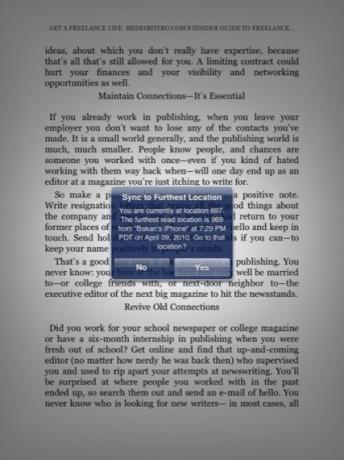
Χαρακτηριστικά που λείπουν
Κανένας από τους αναγνώστες δεν φαίνεται να χειρίζεται ευρετήρια, κάτι που υποθέτω ότι είναι ένα ζήτημα με τον τρόπο με τον οποίο δημοσιεύονται τα ηλεκτρονικά βιβλία. Επίσης, δεν υπάρχει τρόπος εξαγωγής ή εκτύπωσης των σχολιασμών σας από κάθε συσκευή. ούτε υπάρχει τρόπος να αντιγράψετε και να επικολλήσετε κείμενο είτε από ηλεκτρονικά βιβλία είτε από τους σχολιασμούς σας. Εάν η Apple, η Amazon και άλλα καταστήματα ηλεκτρονικών βιβλίων πρόκειται να προσελκύσουν, ας πούμε, φοιτητές και την ακαδημαϊκή αγορά, θα πρέπει να συμπεριλάβουν αυτές και άλλες προηγμένες δυνατότητες.
Δεν έχω καμία προτίμηση στον ένα e-reader έναντι του άλλου. Νομίζω ότι και τα δύο λειτουργούν υπέροχα, αν και το iBooks είναι λίγο πιο κομψό στην εκτέλεσή του, κάτι που είναι κυρίως αποτέλεσμα της δημιουργίας της Apple από τις προηγούμενες εκδόσεις της εφαρμογής e-reader της Amazon.
Ανυπομονώ για την ανάπτυξη αυτών των εφαρμογών. Μπορεί να μην με εμποδίσουν ποτέ να διαβάζω χάρτινα βιβλία, αλλά σίγουρα συμβάλλουν στη μείωση της ανάγκης για περισσότερο χώρο για ράφια στο σπίτι μου.
Πείτε μας λοιπόν για την ανάγνωση των ηλεκτρονικών σας βιβλίων. Τι αναγνώστη χρησιμοποιείτε; Έχετε δοκιμάσει είτε την εφαρμογή Kindle είτε την εφαρμογή iBook στο iPad; Μου αρέσει, αντιπαθεί;
Ο Bakari είναι ανεξάρτητος συγγραφέας και φωτογράφος. Είναι μακροχρόνιος χρήστης Mac, θαυμαστής της τζαζ μουσικής και οικογενειάρχης.